アプローチリストは2025年6月2日(月)17時をもちまして、
提供を停止させていただく運びとなりました。
詳しくはこちらのページをご参照ください。
アプローチリストは、条件にマッチした企業を登録し、まとめて営業アプローチを行うためのものです。

企業検索結果や企業リストからアプローチ先候補となる企業をグループ化し、「アプローチリスト」として保存することができます。
■ アプローチリストの作成方法
アプローチリストの作成方法は、下記の3通りです。
ご状況に合わせてご活用ください。
一度に作成可能なアプローチリストの企業数は3,000件までです。
- Musubu企業検索から作成する
企業検索機能において、新規の営業先となる企業を絞り込み、検索結果の情報を活用してアプローチリストを作成できます。
※ この操作では、アプローチリストと企業リストが同時に作成されます。
- 企業リストから作成する
企業リストからアプローチリストを作成できます。
※ 企業リストの追加方法は、企業リストを登録するをご参照ください。
- 外部ファイルを取り込んで作成する
既に社内にて保有しているハウスリストの情報を活用したい場合は、この方法でアプローチリストを作成します。
※ 企業リストに登録することで、登録情報を活用し作成できます。
■Musubu企業検索から作成する
① アプローチリストの作成対象となる企業情報を絞り込む
業界や事業内容キーワードなどの検索項目を指定し、アプローチリストの作成対象となる企業を絞り込みます。
企業情報の検索に関する詳しいご案内は、こちらをご確認ください。
▶︎ 企業情報の検索
<営業先登録済み企業を省きたい場合>
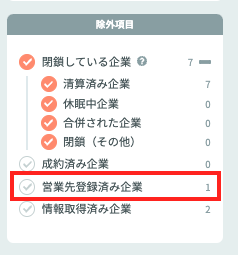
検索結果には、既に企業(営業先)として登録されている企業も含まれている場合があります。
営業先への重複登録を避けたい場合は、除外項目で「営業先登録済み企業」にチェックを入れることで、アプローチリストの作成対象から省くことができます。
② 「Musubuでリストを管理」をクリックする

③ 検索結果からアプローチ条件を指定する
連絡先条件の有無での絞り込み(複数選択可)と絞り込み条件(ANDまたはOR検索)の指定ができます。指定が完了したら「次へ」をクリックします。

営業手法に応じた、連絡先情報が含まれていることをご確認ください。
ご参考:連絡先情報の有無で検索する
④ 検索結果からアプローチリストに登録する件数を指定する
全件または検索結果の上位から件数を指定することができます。
件数指定が完了したら「次へ」をクリックします。

検索結果は、並べ替えが可能です。詳細は、下記をご参照ください。
▶︎データを並び替える
⑤ アプローチリストの登録内容を指定する
新規でアプローチリストを作成するか、既存のアプローチリストに追加するかを選択できます。
【新規で作成する場合】
「新規でアプローチリストを作成」のラジオボタンにチェックマークを入れ、タイトルを入力します。

【既存のアプローチリストリストに追加する場合】
「既存のアプローチリストリストを選択」のラジオボタンにチェックマークを入れ、登録済みのアプローチリスト名を選択します。

⑥「アプローチリストを登録・作成する」をクリックする
「アプローチリスト(案件◯◯件)を登録・作成する」をクリックすると、作成処理が開始されます。
⑦ アプローチリストの作成状況を確認する
作成中および作成完了の状況は、画面右上の表示にて通知されます。
※ なお、作成中にログアウトされても作成処理は続行されます。
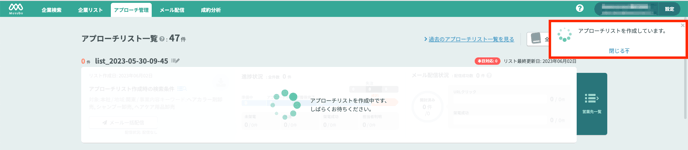
<アプローチリストの作成時間に関して>
基本的には数秒〜数分程度で作成完了しますが、インターネット環境により3,000件に対して約20分程度かかる場合があります。
⑧ 作成したアプローチリストを確認する
画面上部の「アプローチ管理」タグをクリックすると、アプローチリストが一覧表示されます。
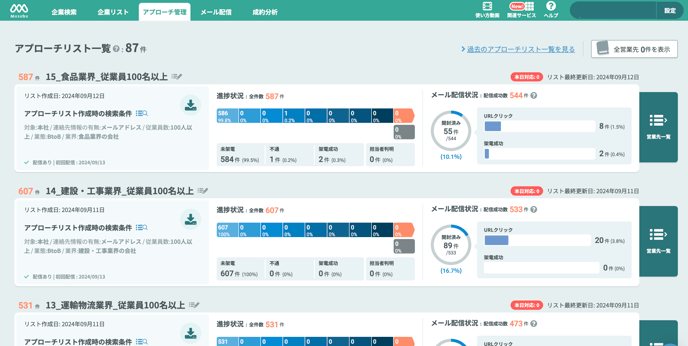
任意のアプローチリストをクリックすると、リストに含まれる営業先が一覧表示されます。

任意の営業先をクリックすると、営業先の詳細情報画面が表示されます。

■ 企業リストから作成する
① アプローチリストの作成対象となる企業リストを選択する
企業リスト画面から、対象リストのアクション欄にある「アプローチを開始する」をクリック。
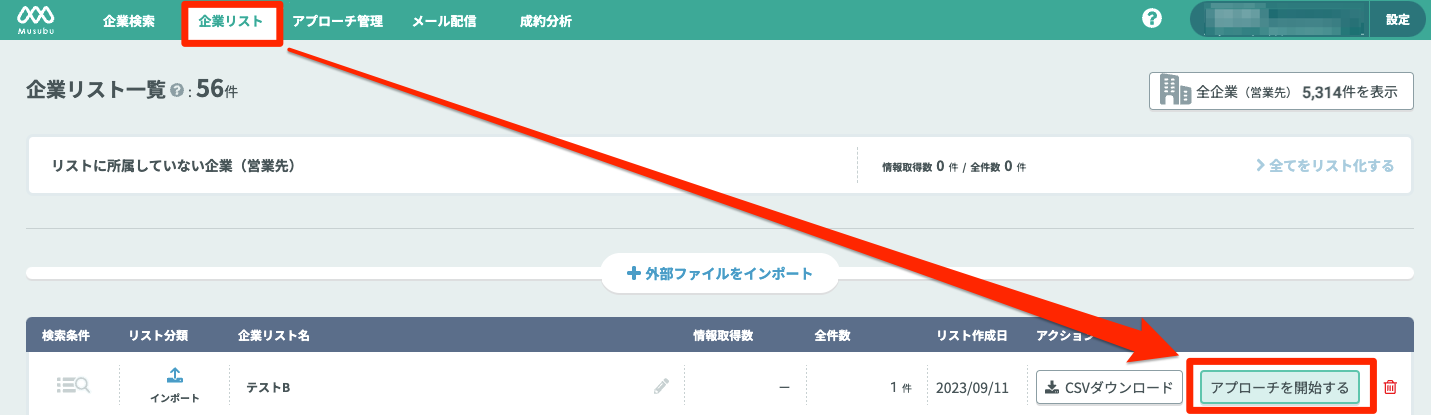
② 案件名を入力し、「アプローチを開始する」をクリック
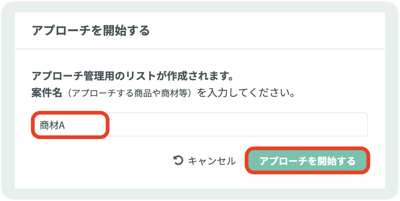
分類が「インポート」の企業リストから作成する場合、優先窓口の選択が可能です。

インポート登録時に入力した窓口情報宛にメール配信を行う場合などは、「CSVよりインポートした窓口情報」を選択してください。
▶︎ 優先窓口について
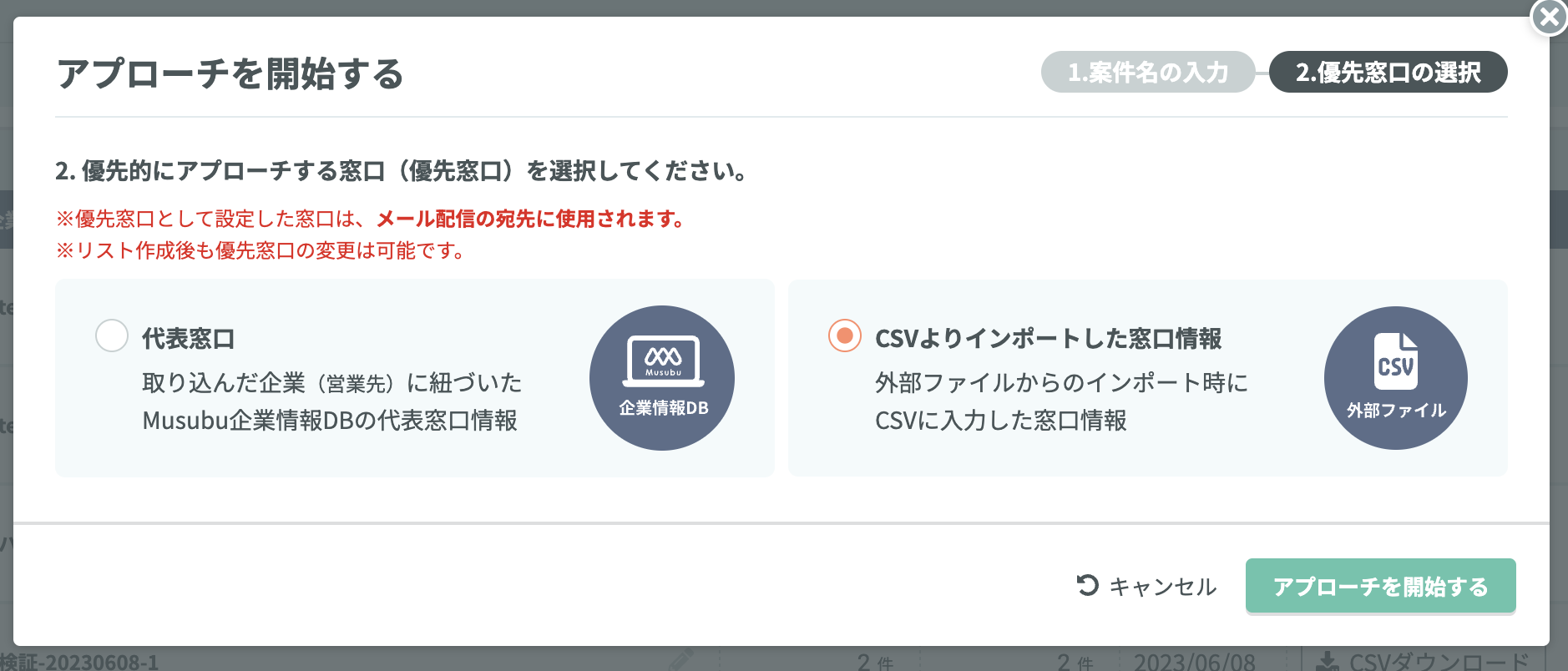
企業リストへの登録方法は下記案内をご参照ください。
▶︎ 外部ファイルを企業リストに追加する
③ アプローチリストの作成状況を確認する
作成中および作成完了の状況は、画面右上の表示にて通知されます。
※ なお、作成中にログアウトされても作成処理は続行されます。
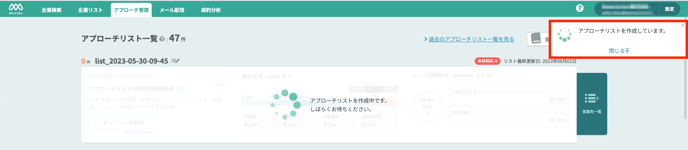
<アプローチリストの作成時間に関して>
基本的には数秒〜数分程度で作成完了しますが、インターネット環境により3,000件に対して約20分程度かかる場合がございます。
④ 作成したアプローチリストを確認する
作成したアプローチリストは、最新のものが一番上に表示されます。
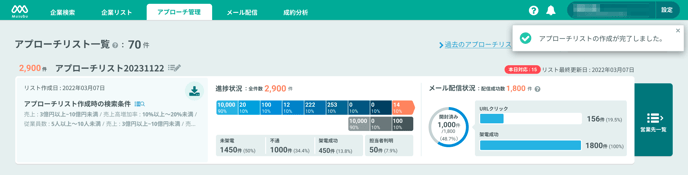
任意のアプローチリストをクリックすると、リストに含まれる営業先が一覧表示されます。

任意の営業先をクリックすると、営業先の詳細情報画面が表示されます。


